Hai sa recunoastem. Spre deosebire de laptopuri , majoritatea computerelor desktop nu vin cu un adaptor wireless, ceea ce înseamnă că conectarea unui computer desktop la Wi-Fi poate fi oarecum provocatoare .
Desktop-urile sunt computere tipice staționare, astfel încât producătorii nu văd nevoia de a instala un adaptor încorporat în ele. În schimb, au porturi Ethernet pentru conexiuni cu fir.
Și dacă doriți să configurați o conexiune wireless pe desktop, este posibil să fiți nevoit să cumpărați un dongle Wi-Fi USB .
În acest ghid, evidențiem cele trei moduri diferite de a vă conecta desktopul la Wi-Fi fără un adaptor. Citiți mai departe pentru a afla mai multe!

Folosind un smartphone
Majoritatea telefoanelor mobile de astăzi sunt activate Wi-Fi și pot accesa internetul cu ușurință prin caracteristicile încorporate.
Partea cea mai bună este că puteți converti un smartphone compatibil cu Wi-Fi într-un hotspot mobil sau un adaptor wireless.
Trebuie doar să vă conectați computerul la smartphone prin intermediul cablului Bluetooth sau USB pentru a stabili o conexiune.
Iată pașii:
Opțiunea 1 - Legătură USB
- Porniți computerul desktop
- Prinde -ți smartphone -ul și introduceți un cablu USB în portul de încărcare a telefoanelor
- Introduceți celălalt capăt al cablului USB în portul USB PCS
- Pe telefonul dvs. mobil, accesați setări
- Atingeți rețeaua Internet
- Comutați wi-fi
- Conectați -vă la rețeaua dvs. wireless
- Reveniți la rețea Internet
- Atingeți hotspot și conectarea
- După aceea, atingeți legătura USB
- Calculatorul dvs. se va conecta automat la Wi-Fi fără un adaptor
Cum să conectați computerul desktop la Wi-Fi prin telefon prin intermediul legăturii USB
Opțiunea 2 - Legătură Bluetooth
Trebuie să activați Bluetooth pe computer și smartphone și apoi să asociați cele două dispozitive pentru ca această metodă să funcționeze.
Pentru a activa Bluetooth pe computer:
- Faceți clic dreapta pe butonul de pornire
- Mergi la Setari
- Selectați dispozitive
- Faceți clic pe Bluetooth alte dispozitive
- Faceți clic pe Bluetooth Toggle pentru a -l activa
- Faceți clic pe Adăugați Bluetooth sau alt dispozitiv și alegeți smartphone -ul dvs. pentru a -l asocia cu computerul
Pentru a activa Bluetooth pe smartphone -ul dvs .:
- Accesați setările telefoanelor
- Accesați rețelele wireless
- Atingeți Bluetooth pentru a -l activa
- După aceea, selectați computerul din lista dispozitivelor disponibile
Pentru a vă conecta desktopul la Wi-Fi folosind Bluetooth TETHERING:
- Împerechează desktopul și smartphone -ul prin Bluetooth
- Pe telefonul dvs. mobil, accesați setări
- Atingeți rețeaua Internet
- Comutați wi-fi
- Conectați -vă la rețeaua dvs. wireless
- Reveniți la rețea Internet
- Atingeți hotspot și conectarea
- Atingeți legătura Bluetooth
- Calculatorul dvs. se va conecta automat la Wi-Fi fără un adaptor
Notă: Asigurați -vă că computerul și smartphone -ul dvs. au cele mai recente versiuni ale firmware -ului sau sistemelor de operare respective.
Cum să conectați computerul desktop la Wi-Fi prin telefon prin intermediul legăturii Bluetooth
Folosind un laptop activat Wi-Fi
Dacă nu aveți un smartphone, dar aveți un laptop activat Wi-Fi, îl puteți utiliza pe acesta din urmă pentru a conecta desktopul la Wi-Fi fără un adaptor.
Trebuie doar să vă conectați laptopul la Wi-Fi și să împărtășiți conexiunea la internet cu desktopul dvs. printr-un cablu Ethernet.
Iată pașii despre cum să mergem despre asta:
- Mai întâi, conectați-vă laptopul la Wi-Fi
- Faceți clic pe pictograma Wi-Fi de pe laptop
- Selectați rețeaua Wi-Fi la care doriți să vă alăturați
- Introduceți parola Wi-Fi pentru a vă conecta laptopul la rețeaua dvs. wireless
- Accesați panoul de control
- Accesați rețea și internet
- Deschideți rețea și centru de partajare
- Selectați Schimbați setările adaptorului
- Faceți clic dreapta pe conexiunea Wi-Fi și selectați Proprietăți
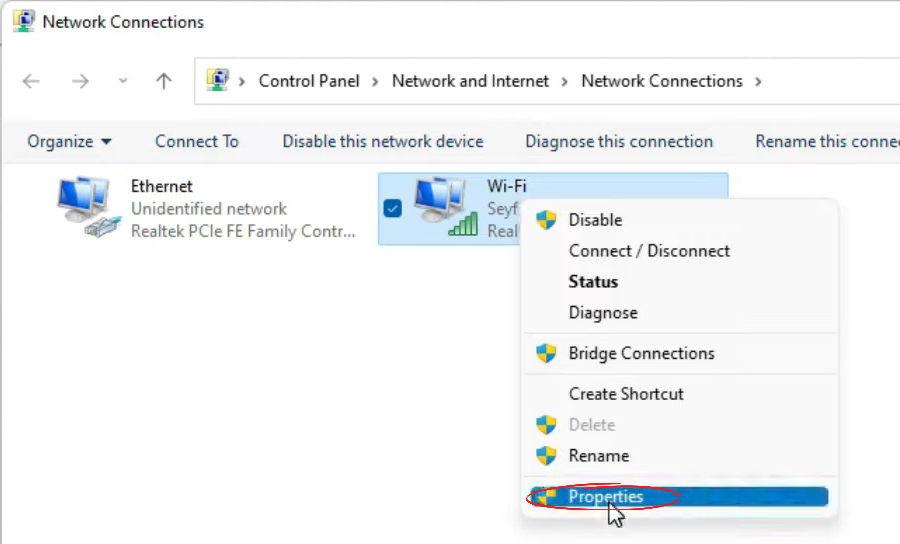
- Faceți clic pe fila de partajare
- Faceți clic pe caseta de selectare de lângă pentru a permite altor utilizatori de rețea să se conecteze prin această conexiune la internet a calculatoarelor
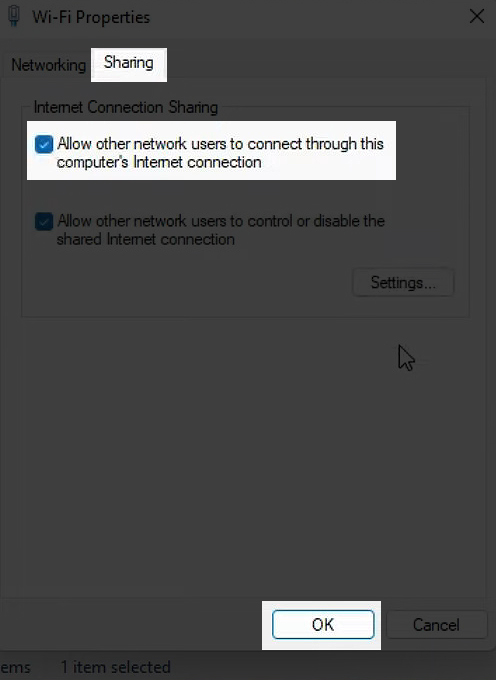
- Prinde un cablu Ethernet și folosește -l pentru a -ți conecta laptopul la desktop
- Desktopul dvs. va recunoaște automat conexiunea și vă va conecta la Internet
Cum să partajați o conexiune Wi-Fi de la un laptop la computer desktop
https://www.youtube.com/watch?v=asckb3gqxag
Folosind un dongle Wi-Fi USB
O altă opțiune practică pentru a vă conecta desktopul la rețeaua dvs. wireless este să utilizați un dongle Wi-Fi USB . Acest mic gadget va face ca Wi-Fi-Fi-PC-ul dvs. compatibil în câteva minute, permițându-vă să vă conectați la Internet fără probleme.

Trebuie doar să introduceți dongle în portul USB desktop și se va auto-instala în câteva secunde.
Iată o scurtă descriere a modului de configurare a unui dongle Wi-Fi USB:
- Introduceți Wi-Fi Dongle într-un port USB disponibil
- Permiteți dongle -ului să instaleze driverele furnizate
- Lansați software -ul Dongles
- Faceți clic pe rețeaua dvs. wireless pentru a vă conecta
- Introduceți parola Wi-Fi atunci când vi se solicită
Notă: vi se poate solicita să introduceți o cheie WPA pentru a conecta dongle -ul la router. Verificați manualul routerelor dvs. pentru cheia WPA și introduceți -l atunci când vi se solicită.
Modalități de a adăuga capacități Wi-Fi pe computerul desktop
Folosind un cablu Ethernet
Majoritatea desktop-urilor, inclusiv cele mai vechi, au un port Ethernet încorporat pentru conexiuni cu fir. Trebuie doar să introduceți un cablu Ethernet într -un port liber din routerul dvs. și celălalt capăt în portul PCS Ethernet .
Conexiunile cu fir dur folosind un cablu Ethernet sunt mai rapide și mai sigure decât conexiunile wireless . Mai mult, sunt mai fiabile și mai stabile, cu puține șanse de întreruperi. Cel mai important, sunt mai puțin predispuși la hacking și alte atacuri digitale, ceea ce le face ideale pentru medii de afaceri.
La pachet
Chiar dacă desktop-urile mai vechi nu au un adaptor Wi-Fi încorporat, acestea pot fi totuși utile pentru conexiunile wireless.
Puteți conecta cu ușurință desktopul la Wi-Fi fără un adaptor, așa cum este evidențiat în acest ghid.
